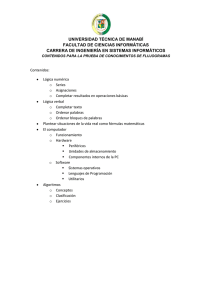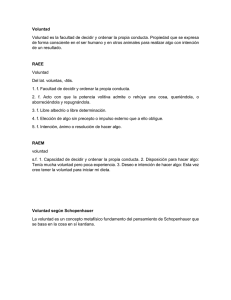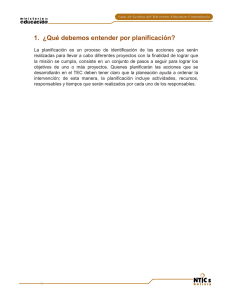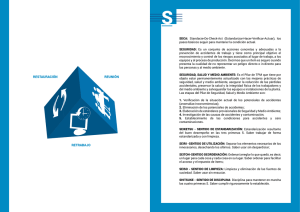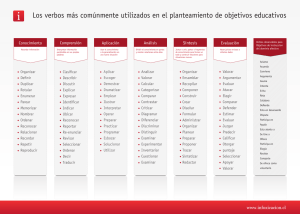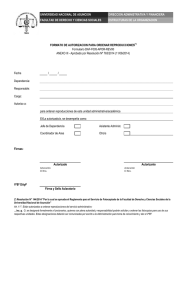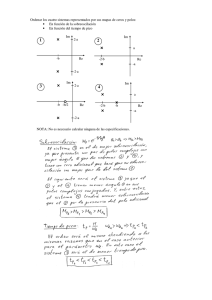Cómo ordenar datos en Excel
Anuncio
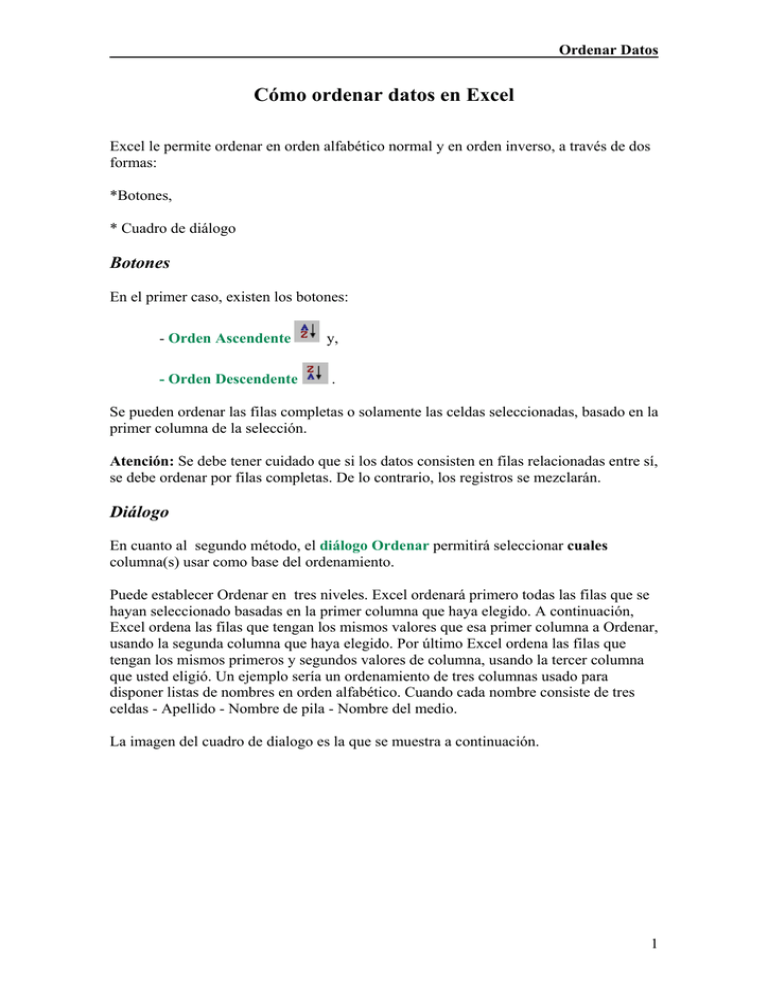
Ordenar Datos Cómo ordenar datos en Excel Excel le permite ordenar en orden alfabético normal y en orden inverso, a través de dos formas: *Botones, * Cuadro de diálogo Botones En el primer caso, existen los botones: - Orden Ascendente y, - Orden Descendente . Se pueden ordenar las filas completas o solamente las celdas seleccionadas, basado en la primer columna de la selección. Atención: Se debe tener cuidado que si los datos consisten en filas relacionadas entre sí, se debe ordenar por filas completas. De lo contrario, los registros se mezclarán. Diálogo En cuanto al segundo método, el diálogo Ordenar permitirá seleccionar cuales columna(s) usar como base del ordenamiento. Puede establecer Ordenar en tres niveles. Excel ordenará primero todas las filas que se hayan seleccionado basadas en la primer columna que haya elegido. A continuación, Excel ordena las filas que tengan los mismos valores que esa primer columna a Ordenar, usando la segunda columna que haya elegido. Por último Excel ordena las filas que tengan los mismos primeros y segundos valores de columna, usando la tercer columna que usted eligió. Un ejemplo sería un ordenamiento de tres columnas usado para disponer listas de nombres en orden alfabético. Cuando cada nombre consiste de tres celdas - Apellido - Nombre de pila - Nombre del medio. La imagen del cuadro de dialogo es la que se muestra a continuación. 1 Ordenar Datos Ejemplo En el caso del listado de alumnos del curso tenemos la siguiente tabla: Cornejo Corral Borrego Formiglia Gamos Guevara Herrero Imposa Meyer Meza Miranda Navalaz Ovidio Peña Reina Reyes Salazar Schaps Sierra Valenzuela Sotelo Denis Analía Joaquín Carolina Adriana Alejandro Laura Marianela Julieta Silvio Tulio Solange Matías Paula María Soledad Joana Franco Evelin Yesica Miriam 2 Ordenar Datos Stork Marcela Los ordenamos de primero por apellido y luego por nombre. En el primer caso nos queda: Borrego Cornejo Corral Formiglia Gamos Guevara Herrero Imposa Meyer Meza Miranda Navalaz Ovidio Peña Reina Reyes Salazar Schaps Sierra Valenzuela Sotelo Stork Joaquín Denis Analía Carolina Adriana Alejandro Laura Marianela Julieta Silvio Tulio Solange Matías Paula María Soledad Joana Franco Evelin Yesica Miriam Marcela En cambio, si ordenamos los nombres de los alumnos en orden alfabético tenemos: Gamos Guevara Corral Formiglia Cornejo Schaps Salazar Reyes Borrego Meyer Herrero Adriana Alejandro Analía Carolina Denis Evelin Franco Joana Joaquín Julieta Laura 3 Ordenar Datos Stork Reina Imposa Ovidio Sotelo Peña Meza Navalaz Miranda Sierra Valenzuela Marcela María Soledad Marianela Matías Miriam Paula Silvio Solange Tulio Yesica Ordenar datos por criterios Hay ocasiones en las que es necesario ordenar los datos de acuerdo a una serie de criterios. Para ello debemos: 1. Hacer clic en una celda del rango que desee ordenar. 2. En el menú Datos, hacer clic en Ordenar. 3. En el primer cuadro Ordenar por, hacer clic en la columna de menor importancia. 4. Hacer clic en Aceptar. 5. En el menú Datos, hacer clic en Ordenar. 6. En los cuadros Ordenar por y Luego por, hacer clic en las otras tres columnas que desee ordenar, comenzando por la más importante. 7. Seleccionar otras opciones de ordenación que desee y, a continuación, hacer clic en Aceptar. Por ejemplo ordenamos el siguiente listado: 4 Ordenar Datos Primero lo tenemos que ordenar por apellido (Primer criterio) y luego por nombre (Segundo criterio). Así obtenemos: 5